Hvordan flyttes decimaltegnet til venstre i Excel?
Antag, du har en liste over hele tal, som du har brug for at flytte decimaltegnet til venstre med to cifre som vist nedenstående skærmbillede. Har du gode måder at løse det på i Excel?
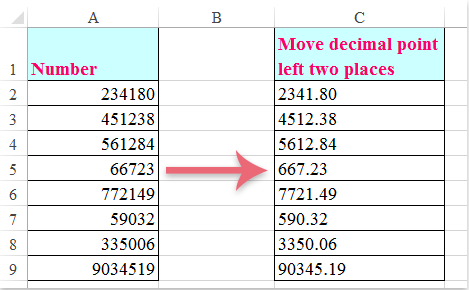
Flyt decimalen til venstre med to punkter ved hjælp af Format Cells-funktionen
Flyt decimalen til venstre med to punkter ved hjælp af formlen
Flyt decimalen til venstre med to punkter ved hjælp af Format Cells-funktionen
I Excel kan Format Cells-funktionen hjælpe dig med at flytte decimaltegnet til venstre, gør venligst med dette:
1. Vælg de celler, du vil flytte decimaltegnet, og højreklik derefter for at vælge formater celler fra genvejsmenuen i formater celler under dialogboksen nummer fanebladet, klik på Tilpasset i Boligtype i listen, og indtast 0 "." 00 ind i Type tekstboks, se skærmbillede:

2. Klik derefter på OK knap, og decimalen er flyttet til venstre med to punkter, se skærmbillede:

Flyt decimalen til venstre med to punkter ved hjælp af formlen
Her er en formel, der også kan hjælpe dig med at flytte decimaltegnet til venstre, gør venligst som følger:
Indtast denne formel: =LEFT(A2,LEN(A2)-2)&"."&RIGHT((SUBSTITUTE(A2,".00","")),2) ind i en tom celle, hvor du vil sende resultatet, og træk derefter fyldhåndtaget ned til de celler, som du vil udfylde denne formel, og du får følgende resultat, som du har brug for:
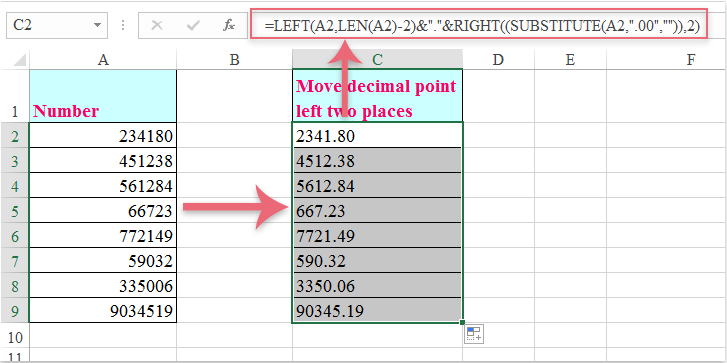
Bemærk: Ovenstående metoder kan bare anvendes på hele tal.
Bedste kontorproduktivitetsværktøjer
Overlad dine Excel-færdigheder med Kutools til Excel, og oplev effektivitet som aldrig før. Kutools til Excel tilbyder over 300 avancerede funktioner for at øge produktiviteten og spare tid. Klik her for at få den funktion, du har mest brug for...

Fanen Office bringer en grænseflade til et kontor med Office, og gør dit arbejde meget lettere
- Aktiver redigering og læsning af faner i Word, Excel, PowerPoint, Publisher, Access, Visio og Project.
- Åbn og opret flere dokumenter i nye faner i det samme vindue snarere end i nye vinduer.
- Øger din produktivitet med 50 % og reducerer hundredvis af museklik for dig hver dag!
